'>
உங்கள் கணினி பேச்சாளர்களிடமிருந்து கேட்பதில் சிக்கல் உள்ளதா? நீங்கள் ஒலியை இழந்தபோது என்ன நடந்தது என்று தெரியவில்லையா? கவலைப்பட வேண்டாம், நீங்கள் சரியான இடத்திற்கு வந்துவிட்டீர்கள். இந்த கட்டுரையில், நீங்கள் வேலை செய்யாத கணினி பேச்சாளர்களை எந்த நேரத்திலும் சரிசெய்ய முடியும் என்பதை நாங்கள் உங்களுக்குக் காண்பிப்போம்.
நீங்கள் முயற்சிக்க 5 திருத்தங்கள் இங்கே. நீங்கள் அனைத்தையும் முயற்சிக்க வேண்டிய அவசியமில்லை; உங்கள் வழியைக் குறைத்து, உங்களுக்காக வேலை செய்வதைக் கண்டறியவும்.
கணினி பேச்சாளர்கள் வேலை செய்யாததற்கு 5 திருத்தங்கள்
- சரியான ஆடியோ சாதனத்தை இயல்புநிலையாக அமைக்கவும்
- ஒலி அட்டை இயக்கியைப் புதுப்பிக்கவும்
- ஆடியோ வடிவமைப்பை மாற்றவும்
- ஆடியோ மேம்பாட்டை முடக்கு
- சிதைந்த கணினி கோப்புகளை சரிசெய்யவும்
கீழே உள்ள திருத்தங்களுக்குச் செல்வதற்கு முன், நீங்கள் செய்ய வேண்டியது:
- யூ.எஸ்.பி தண்டு வழியாக அல்லது புளூடூத் வழியாக உங்கள் ஸ்பீக்கர்கள் உங்கள் கணினியுடன் நன்கு இணைக்கப்பட்டுள்ளதா என சரிபார்க்கவும்;
- உங்கள் மென்பொருள் அல்லது உலாவி ஊமையாக இருப்பதை உறுதிசெய்க, அல்லது
- உங்கள் மடிக்கணினியில் முடக்கிய பயன்முறையை தற்செயலாக இயக்கலாம்.
1: சரியான ஆடியோ சாதனத்தை இயல்புநிலையாக அமைக்கவும்
நீங்கள் செய்ய வேண்டிய முதல் காரியங்களில் ஒன்று, உங்கள் கணினியில் சரியான சாதனத்தைப் பயன்படுத்துகிறீர்களா என்பதைப் பார்ப்பது. இந்த தேவை பூர்த்தி செய்யப்படாவிட்டால் உங்கள் ஒலியை இழப்பீர்கள்:
1) உங்கள் டெஸ்க்டாப்பின் கீழ் வலதுபுறத்தில் உள்ள ஒலி ஐகானை வலது கிளிக் செய்து கிளிக் செய்யவும் பின்னணி சாதனங்கள் .

2) உங்கள் பேச்சாளர் என அமைக்கப்பட்டிருக்கிறதா என்று பாருங்கள் இயல்புநிலை சாதனம் . இயல்புநிலை சாதனத்திற்கு அடுத்ததாக பச்சை டிக் பொத்தானைக் காண்பீர்கள்.
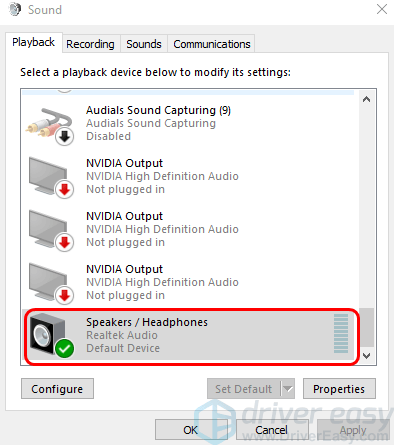
3) உங்கள் ஸ்பீக்கர்கள் இயல்புநிலை சாதனமாக அமைக்கப்படவில்லை என்றால், உங்கள் ஸ்பீக்கர்களின் பெயரை வலது கிளிக் செய்து கிளிக் செய்யவும் இயல்புநிலை சாதனமாக அமைக்கவும் .
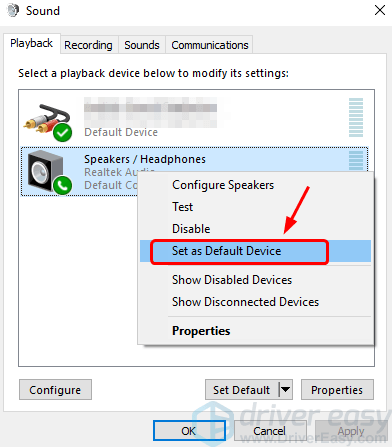
4) உங்கள் கணினியை மறுதொடக்கம் செய்து, உங்கள் கணினி பேச்சாளர்கள் மீண்டும் செயல்படுகிறார்களா என்று பாருங்கள். இல்லையென்றால், கீழே உள்ள திருத்தங்களை நீங்கள் முயற்சிக்க வேண்டியிருக்கும்.
2: ஒலி அட்டை இயக்கியைப் புதுப்பிக்கவும்
ஆடியோ அமைப்பை மாற்றுவது உங்கள் வேலை செய்யாத கணினி ஸ்பீக்கர்களை சரிசெய்யவில்லை என்றால், உங்கள் ஆடியோ அல்லது சவுண்ட் கார்டு டிரைவர் குற்றம் சாட்டுவதற்கான வாய்ப்பு அதிகம்: இது உடைந்துவிட்டது, அல்லது தவறான இயக்கி நிறுவப்பட்டிருக்கும், மேலும் உங்கள் ஒலி அட்டையை புதுப்பிக்க முயற்சிக்க வேண்டும் அவற்றை மீண்டும் வேலை செய்ய இயக்கி.
நீங்கள் யூ.எஸ்.பி ஸ்பீக்கர்களைப் பயன்படுத்துகிறீர்கள் என்றால், உங்கள் யூ.எஸ்.பி போர்ட் டிரைவரைப் புதுப்பிப்பதையும் நீங்கள் கருத்தில் கொள்ள வேண்டும், ஏனென்றால் அவர்கள் குற்றவாளியாகவும் இருக்கலாம்.
உங்கள் ஆடியோ கார்டு மற்றும் யூ.எஸ்.பி போர்ட்டுக்கு சரியான இயக்கிகளைப் பெற இரண்டு வழிகள் உள்ளன: கைமுறையாக அல்லது தானாக.
கையேடு இயக்கி புதுப்பிப்பு - உங்கள் ஒலி அட்டை மற்றும் கணினி இரண்டிற்கும் உற்பத்தியாளரின் வலைத்தளத்திற்குச் சென்று, ஒவ்வொன்றிற்கும் மிகச் சமீபத்திய சரியான இயக்கியைத் தேடுவதன் மூலம் உங்கள் ஒலி மற்றும் யூ.எஸ்.பி போர்ட் டிரைவர்களை கைமுறையாக புதுப்பிக்கலாம். உங்கள் விண்டோஸ் மாறுபாட்டுடன் இணக்கமான இயக்கிகளை மட்டுமே தேர்வு செய்ய மறக்காதீர்கள்.
தானியங்கி இயக்கி புதுப்பிப்பு - உங்கள் ஒலி மற்றும் யூ.எஸ்.பி போர்ட் டிரைவர்களை கைமுறையாக புதுப்பிக்க உங்களுக்கு நேரம், பொறுமை அல்லது கணினி திறன் இல்லையென்றால், அதற்கு பதிலாக தானாகவே செய்யலாம் டிரைவர் ஈஸி .டிரைவர் ஈஸி தானாகவே உங்கள் கணினியை அடையாளம் கண்டு, உங்கள் சரியான ஒலி அட்டை மற்றும் யூ.எஸ்.பி போர்ட் மற்றும் உங்கள் விண்டோஸின் மாறுபாட்டிற்கான சரியான இயக்கிகளைக் கண்டுபிடிக்கும், மேலும் அவை அவற்றை பதிவிறக்கம் செய்து நிறுவும்:
1) பதிவிறக்க Tamil இயக்கி எளிதாக நிறுவவும்.
2) டிரைவர் ஈஸி இயக்கவும் மற்றும் கிளிக் செய்யவும் இப்போது ஸ்கேன் செய்யுங்கள் பொத்தானை. டிரைவர் ஈஸி பின்னர் உங்கள் கணினியை ஸ்கேன் செய்து ஏதேனும் சிக்கல் இயக்கிகளைக் கண்டறியும்.
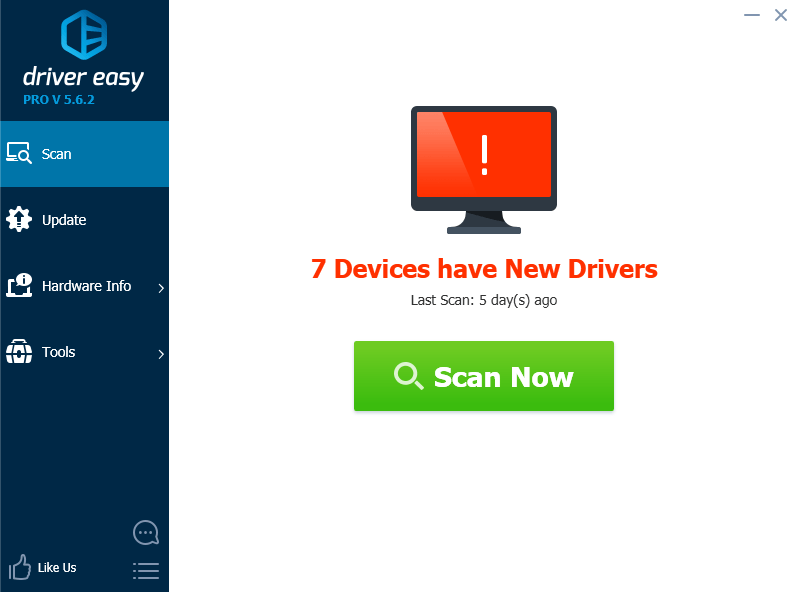
3) கிளிக் செய்யவும் புதுப்பிப்பு கொடியிடப்பட்ட ஒலி இயக்கி மற்றும் / அல்லது யூ.எஸ்.பி டிரைவருக்கு அடுத்த பொத்தானை அந்த இயக்கியின் சரியான பதிப்பை தானாகவே பதிவிறக்கி நிறுவலாம் (இதை நீங்கள் செய்யலாம் இலவசம் பதிப்பு).
அல்லது கிளிக் செய்க அனைத்தையும் புதுப்பிக்கவும் இன் சரியான பதிப்பை தானாகவே பதிவிறக்கி நிறுவ அனைத்தும் உங்கள் கணினியில் காணாமல் போன அல்லது காலாவதியான இயக்கிகள். (இதற்கு தேவைப்படுகிறது சார்பு பதிப்பு இது முழு ஆதரவு மற்றும் 30 நாள் பணம் திரும்ப உத்தரவாதத்துடன் வருகிறது. அனைத்தையும் புதுப்பி என்பதைக் கிளிக் செய்யும்போது மேம்படுத்துமாறு கேட்கப்படுவீர்கள்.)
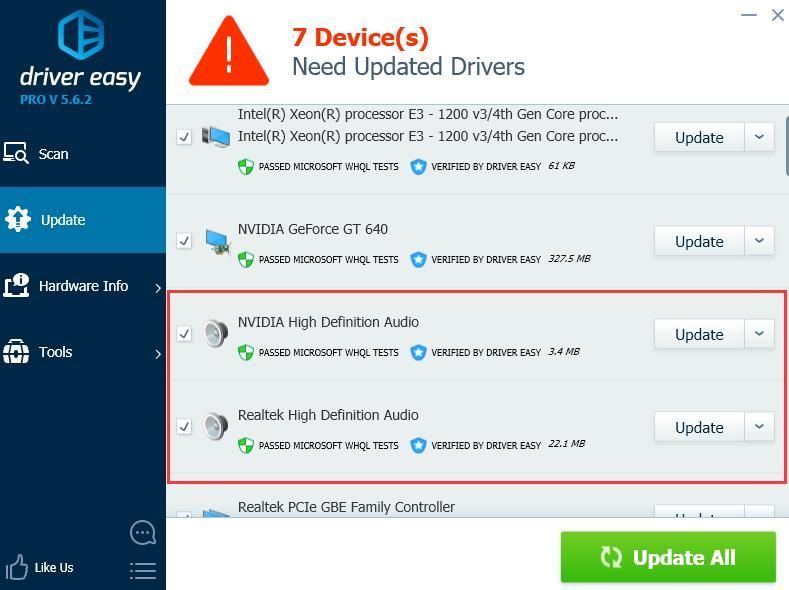
4) சவுண்ட் கார்டு டிரைவர் மற்றும் யூ.எஸ்.பி போர்ட் டிரைவர் நிறுவலை முடிக்கும்போது உங்கள் கணினியை மறுதொடக்கம் செய்யுங்கள். உங்கள் கணினி பேச்சாளர்கள் இப்போது சரியாக வேலை செய்கிறார்களா என்று பாருங்கள்.
3: ஆடியோ வடிவமைப்பை மாற்றவும்
உங்கள் கணினி பேச்சாளர்கள் உங்கள் கணினி உங்கள் ஸ்பீக்கர்களுக்காக அமைத்த தவறான ஆடியோ வடிவமைப்பால் ஏற்படலாம். உங்கள் பேச்சாளர்கள் மீண்டும் செயல்பட:
1) உங்கள் டெஸ்க்டாப்பின் கீழ் வலதுபுறத்தில் உள்ள ஒலி ஐகானை வலது கிளிக் செய்து கிளிக் செய்யவும் பின்னணி சாதனங்கள் .

2) உங்கள் ஸ்பீக்கர்கள் இயல்புநிலை சாதனமாக அமைக்கப்பட்டிருப்பதை உறுதிசெய்து, அதைத் தேர்ந்தெடுத்து பண்புகள் .
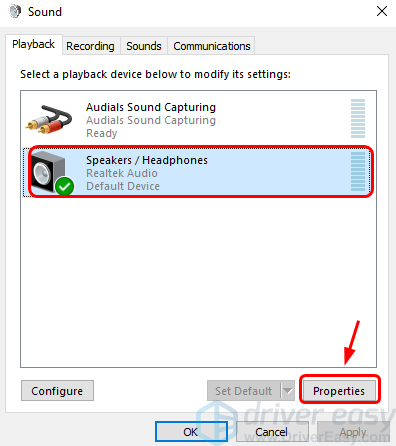
3) செல்லுங்கள் மேம்படுத்தபட்ட தாவல். கீழ்தோன்றும் மெனுவிலிருந்து நீங்கள் முயற்சிக்க விரும்பும் வடிவமைப்பைத் தேர்ந்தெடுக்கவும். உங்கள் கணினியில் வேலை செய்வதைக் கண்டுபிடிக்க நீங்கள் அவற்றை ஒவ்வொன்றாக முயற்சிக்க வேண்டியிருக்கலாம். நீங்கள் தேர்ந்தெடுத்து முடித்ததும், கிளிக் செய்க விண்ணப்பிக்கவும் மற்றும் சரி மாற்றத்தை சேமிக்க.
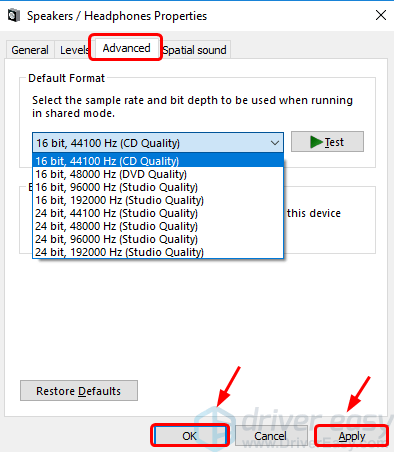
4) இப்போது உங்கள் கணினி பேச்சாளர்களிடமிருந்து கேட்க முடியுமா என்று பாருங்கள்.
4: ஆடியோ மேம்பாட்டை முடக்கு
சில கணினிகளில் ஒலி மேம்பாட்டு அம்சம் கிடைக்காமல் போகலாம். உங்கள் கணினியில் இதுபோன்ற அமைப்பைக் காணவில்லை எனில், அடுத்த திருத்தங்களுக்குச் செல்லுங்கள்.1) உங்கள் டெஸ்க்டாப்பின் கீழ் வலதுபுறத்தில் உள்ள ஒலி ஐகானை வலது கிளிக் செய்து கிளிக் செய்யவும் பின்னணி சாதனங்கள் .

2) உங்கள் ஸ்பீக்கர்கள் இயல்புநிலை சாதனமாக அமைக்கப்பட்டிருப்பதை உறுதிசெய்து, அதைத் தேர்ந்தெடுத்து பண்புகள் .
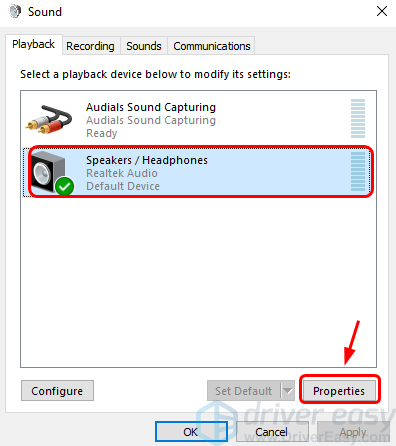
3) செல்லுங்கள் மேம்பாடுகள் தாவல். இதற்கான பெட்டியைத் தட்டவும் அனைத்து ஒலி விளைவுகளையும் முடக்கு . கிளிக் செய்க சரி மாற்றத்தை சேமிக்க.
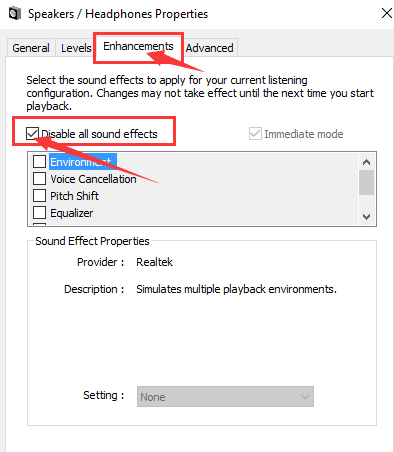
4) உங்கள் கணினி பேச்சாளர்கள் இப்போது வேலை செய்கிறார்களா என்று சோதிக்கவும்.
5: சாத்தியமான சிதைந்த கணினி கோப்புகளை சரிசெய்யவும்
மேலே உள்ள அனைத்து முறைகளையும் நீங்கள் முயற்சித்திருந்தால், ஆனால் உங்கள் கணினி பேச்சாளர்கள் சாதாரணமாக வேலை செய்ய மறுத்துவிட்டால், உங்கள் கணினி ஆடியோ கோப்புகள் சிதைந்திருப்பதா என்பதை நீங்கள் கருத்தில் கொள்ள வேண்டும். அதிர்ஷ்டவசமாக, நீங்கள் அதை எளிதாக சரிசெய்யலாம்:
1) உங்கள் விசைப்பலகையில், அழுத்தவும் விண்டோஸ் விசை மற்றும் எஸ் அதே நேரத்தில், தட்டச்சு செய்க cmd . வலது கிளிக் கட்டளை வரியில் கிளிக் செய்யவும் நிர்வாகியாக செயல்படுங்கள் .
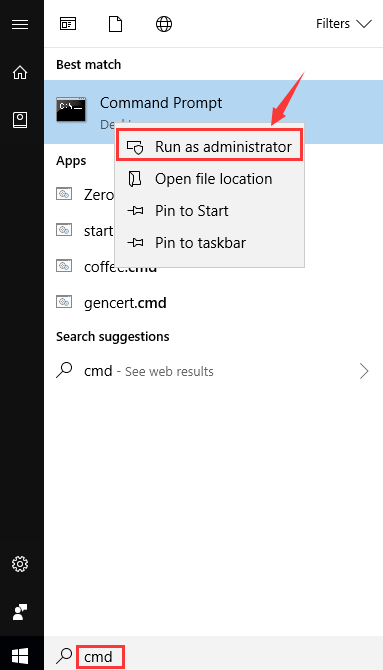
UAC உடன் கேட்கப்படும் போது, கிளிக் செய்க ஆம் தொடர.
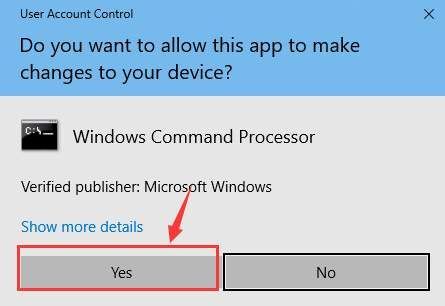
2) கட்டளை வரியில் சாளரத்தில், பின்வரும் கட்டளையை தட்டச்சு செய்க.நீங்கள் எழுத்துப்பிழையும் அழுத்தமும் செய்யவில்லை என்பதை உறுதிப்படுத்திக் கொள்ளுங்கள் உள்ளிடவும் உங்கள் விசைப்பலகையில்.
sfc / scannow
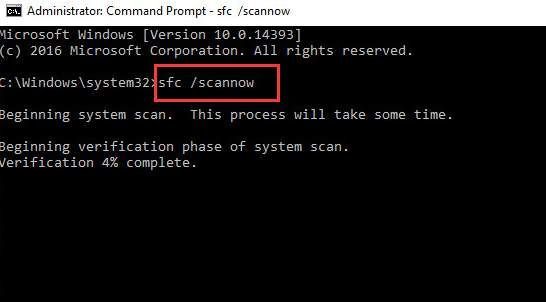
3) கட்டளை முடியும் வரை கட்டளை வரியில் சாளரத்தை விடுங்கள்.
4) காசோலை முடிந்ததும், அறிவுறுத்தப்பட்டபடி உங்கள் கணினியை மறுதொடக்கம் செய்யுங்கள். உங்கள் கணினி பேச்சாளர்கள் மீண்டும் செயல்படுகிறார்களா என்று பாருங்கள்.





![[2022 சரி] அபெக்ஸ் லெஜெண்ட்ஸ் பிழைக் குறியீடு 23](https://letmeknow.ch/img/knowledge/36/apex-legends-error-code-23.png)
